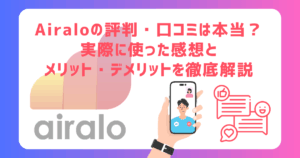2025年2月28日から、プライオリティ・パスはデジタル化へ移行しました。
でも、うっかり更新を忘れてしまって、空港でラウンジが使えなかった…なんて人、いませんか?
実は私もその一人でした!
楽天カードからの「デジタル化になりますよ〜」というお知らせメールを見逃してしまい、結果的に成田空港のラウンジを利用できませんでした。
ですが、ちゃんと手続きすれば、当日中にスマホでデジタル版プライオリティ・パスを取得することが可能です。
手続きすれば即時発行されるので、
現地で対応しちゃいましょう!
この記事では、失効後でもスムーズに再登録できる方法を、体験談をまじえてわかりやすく解説します。
「え、ラウンジ使えないの?」と焦った方は、ぜひ参考にしてください。
YouTube動画でも解説してるよ!
YouTube始めました!
動画でも記事の内容と同様に設定方法などを紹介しているので、動画で知りたい方はこちらをチェックしてみてね!
チャンネル登録もよろしくね!
プライオリティ・パスがデジタル化へ(2025年2月28日〜)
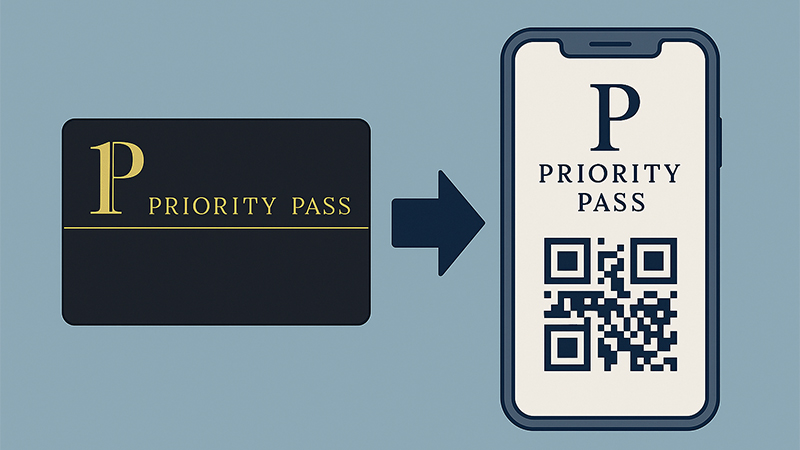
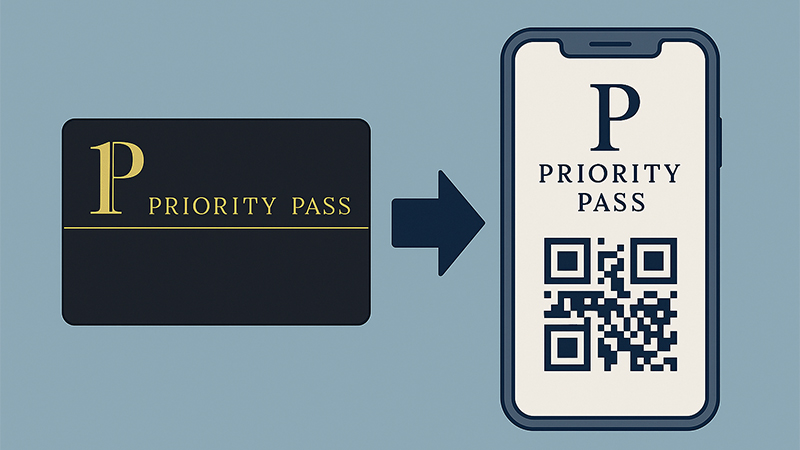
2025年2月28日より、楽天カード発行のプライオリティ・パスは「完全デジタル化」されました。
これまではプラスチックの会員カードで利用できていましたが、今後はスマホアプリ上でのデジタルカード表示が基本となります。
これにより、物理カードを持ち歩かなくても、スマホ1つでラウンジを利用できるようになり、利便性は向上しています。
ただし、これまで通りだと思って更新を忘れていると、ラウンジで使えない事態に陥ります。
実際に「更新の案内メールを見逃していた」という人も少なくありません。
旅行前に一度、プライオリティ・パスの有効期限と、デジタル移行の手続き状況をチェックしましょう。
私の体験談:ラウンジでまさかの利用不可…!
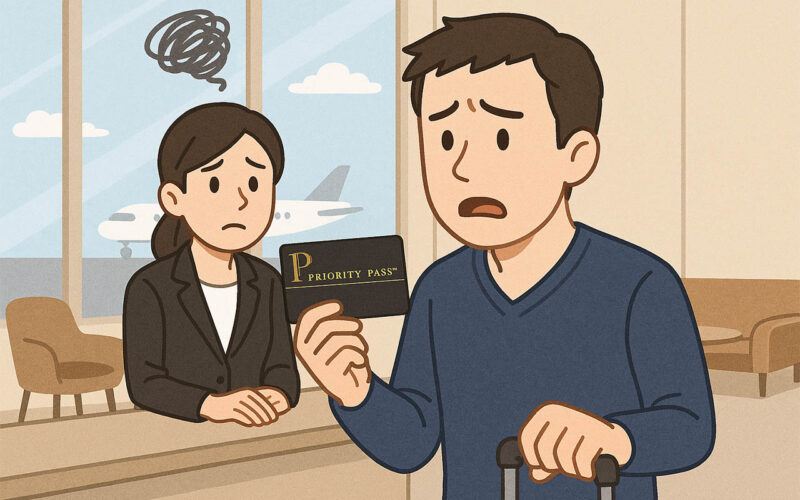
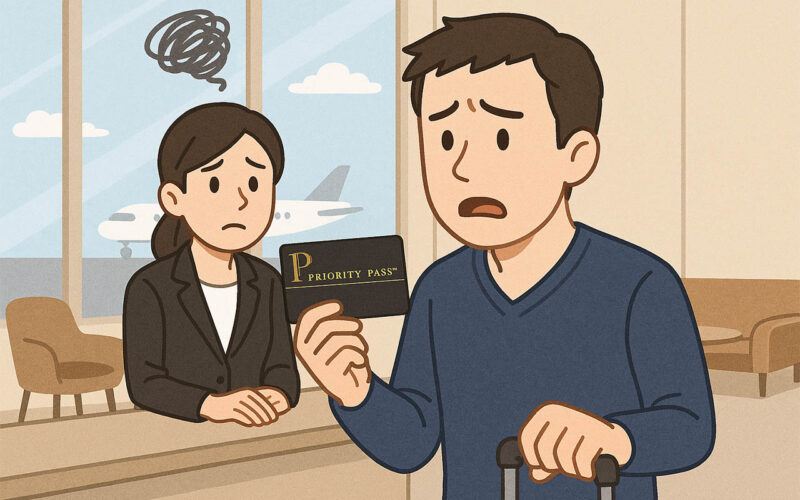
実は私自身、楽天カードからのプライオリティ・パス・デジタル化の切り替えメールが届いていたのですが、
それをうっかりスルーしてしまい、成田空港のラウンジでまさかの「利用不可」を告げられてしまいました。
普通に使えてたのに、なんで…?
メールだけのアナウンスじゃ見逃しちゃうよ・・・
戸惑っていると、ちょうど同じタイミングで受付にいた年配の女性2人組も、同じくプライオリティ・パスが使えずに困っている様子。
スタッフの方に「カードが失効してますね」「アプリにデジタルカードを表示していただく必要があります」と説明されていました。
どうやら、楽天カード発行のプライオリティ・パスが2025年からデジタルに切り替わったことに気づいていない人が少なくないようです。
旅行前の慌ただしいタイミングで
この事態に直面すると、本当に焦ります。
ですが、実はデジタルカードへの再申請はスマホで即時簡単にできます!
次の項目では、実際の再発行手順を紹介します。
楽天発行のプライオリティ・パスをデジタルで再発行する方法
カードが使えなくなったからといって、もうラウンジが利用できないわけではありません。
楽天カード会員であれば、楽天e-NAVIから再申請を行うだけで、デジタル版のプライオリティ・パスが利用できるようになります。
手順はとてもシンプルです。
- プライオリティ・パスのアプリをインストールする
- 楽天e-NAVIにログイン
- 楽天からの招待コードを入力する
- 各種情報を入力※注意点あり
- プライオリティ・パスアプリにログインし、QRコードを確認する
- プライオリティ・パスを利用する
申請から即時で利用できるようになるので、空港で慌てず手続きしましょう。
プライオリティ・パスのアプリをインストールする
まずは、スマートフォンに「Priority Pass」公式アプリをインストールしましょう。
事前に入れておけば、申請後すぐにログインしてデジタルカードを確認できます。
楽天e-NAVIにログイン
楽天プレミアムカード会員は、楽天e-NAVIにログイン後、「各種お申し込み(Edyチャージなど)」メニューから「プライオリティ・パスのお申し込み」へ進みます。
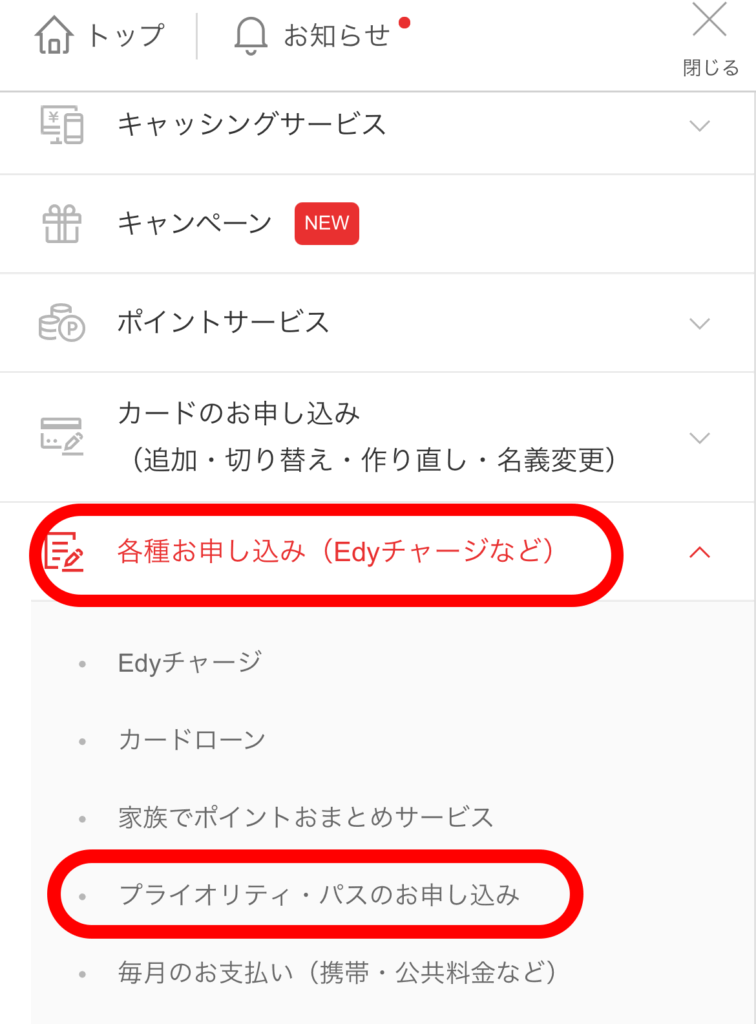
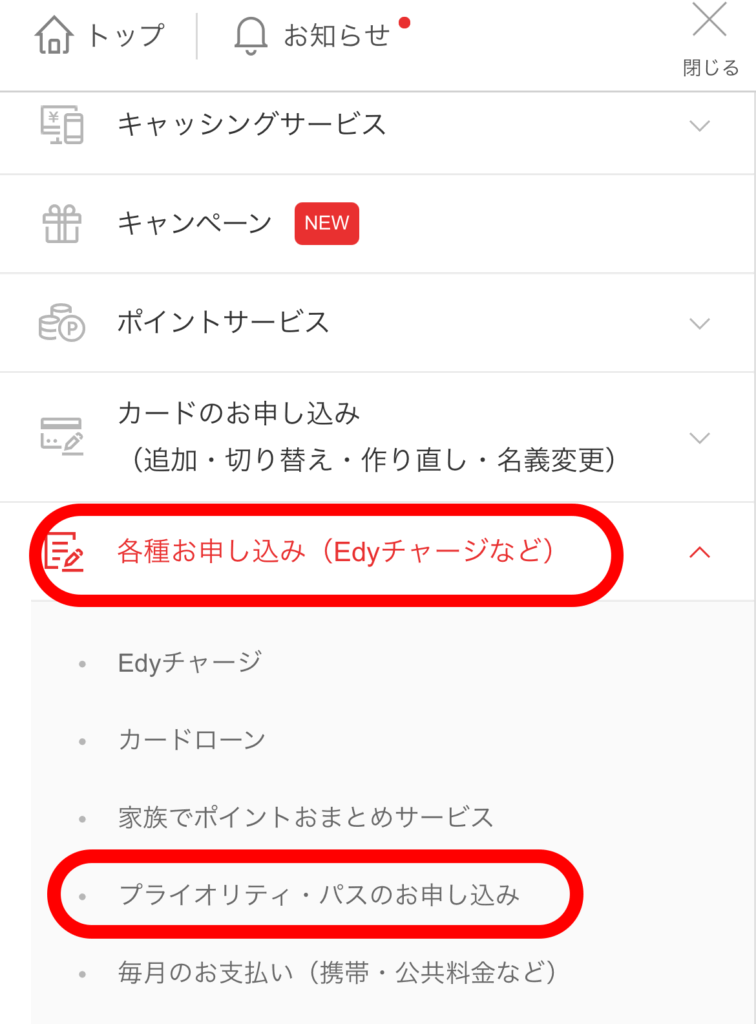
楽天からの招待コードを入力する
楽天e-NAVIでプライオリティ・パスの申請を行う際、楽天から発行された招待コードを入力します。
このコードを使うことで、通常99ドルかかる年会費が無料扱いになります。
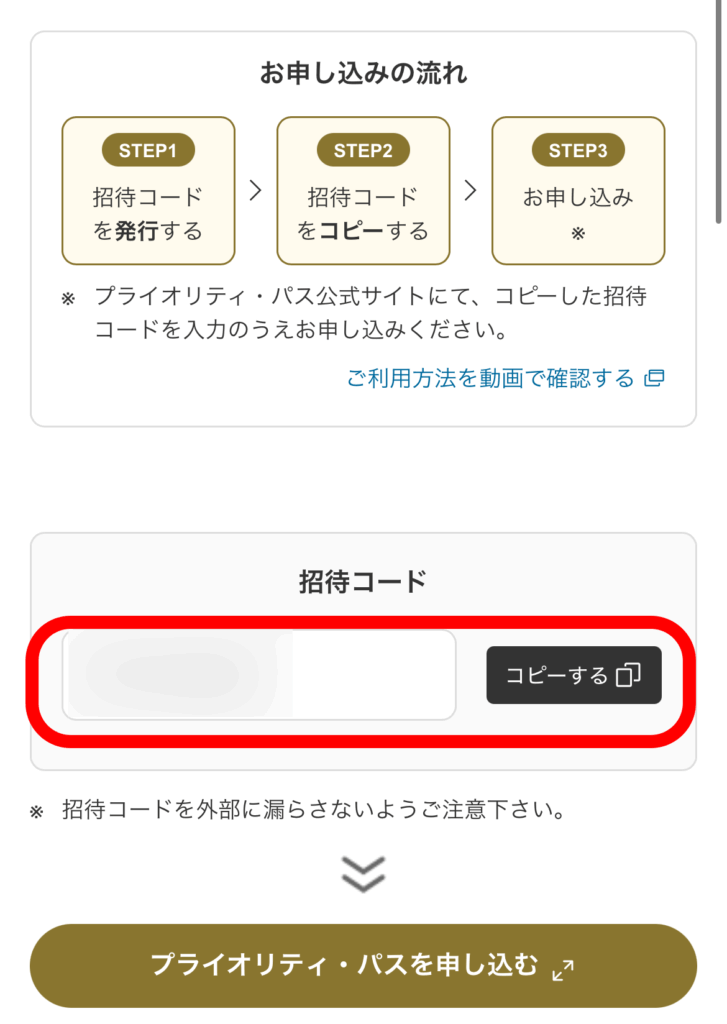
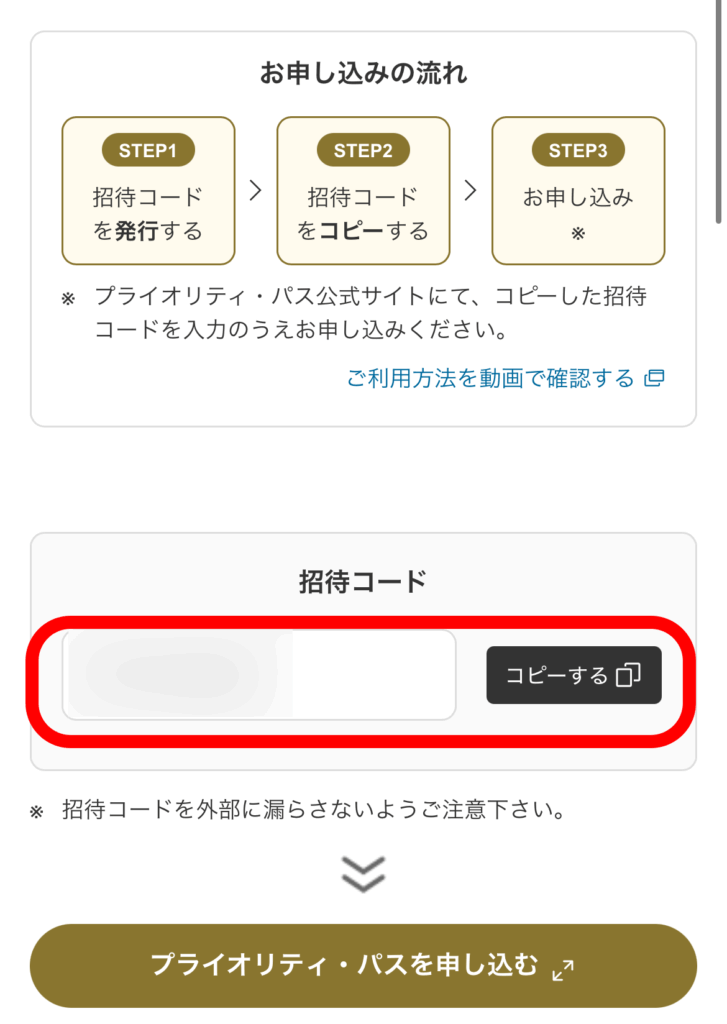
各種情報を入力※注意点あり
申請フォームに従い、氏名やメールアドレスなど必要な情報を入力します。
ここで注意したいのは、以前使っていたプライオリティ・パスのユーザー名は使用できないという点。
新しくユーザー名を作成する必要がありますが、メールアドレスやパスワードはそのままでOKです。
なお、旧アカウントを削除する必要はありません。
ここで登録できず、困る方が多いです!
私もそのうちの一人でした笑
必ず、新規ユーザー名で作り直しましょう!
プライオリティ・パスアプリにログインし、QRコードを確認する
申請後すぐに、登録したメールアドレス宛にアカウント作成完了のお知らせが届きます。
案内に従ってPriority Passアプリにログインし、会員証(QRコード)が表示されれば準備完了です。
手続き自体は数分で終わるため、空港内でもすぐに対応できます。
プライオリティ・パスを利用する
あとはラウンジの受付で、アプリに表示されたQRコードを提示するだけ。
物理カードがなくても、スマホだけでスムーズにラウンジを利用できます。
空港や海外で手続きをするなら、VPNの利用が安心!
もし空港や海外のホテルなどで、スマホから楽天e-NAVIにアクセスして再申請を行う場合、フリーWi-Fiの使用には注意が必要です。
公共のWi-Fiでは、通信内容が第三者に盗み見られるリスクがあり、個人情報やパスワードが抜き取られることも。
そこで活躍するのがVPN(仮想プライベートネットワーク)。
私は海外ではいつもNordVPNを使っていますが、スマホにアプリを入れておくだけでワンタップで安全な接続が確保できるので安心です。
ラウンジの中や空港のWi-Fiで申請作業をするなら、VPNをオンにしてからの手続きがベストです。
30日返金保証があるので、お試し利用もできますよ!
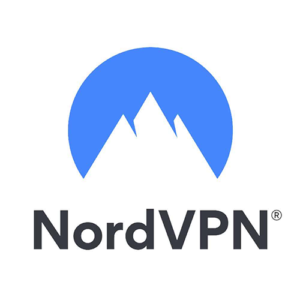
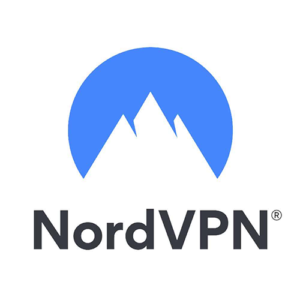
30日返金保証付き!
さらに73%OFF開催中
- 高速かつ安定した接続で、ストレスなく利用可能
- 丁寧で迅速なカスタマーサポート
- 簡単な操作で接続が可能
- サーバーは多数の国に設置
- 最大10台のデバイスを同時接続可能
- 豊富な動画配信サービスに対応!海外からも視聴可能
- 長期契約を選んでコストパフォーマンス◎
- 日本語対応のインターフェースで設定や操作が直感的
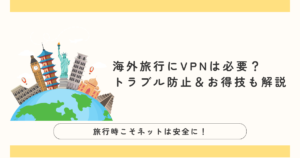
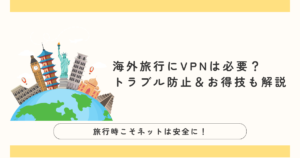
今後の対策:うっかり防止のためにできること


今回のことで学んだのは、「プライオリティ・パス=カードが届くもの」という認識はもう通用しないということ。
デジタル化された今、こちらから能動的に申請して、アプリで表示できる状態にしておかないと使えません。
うっかり更新忘れを防ぐために、以下のポイントを抑えておきましょう。
- 楽天からの重要メールは見逃さないようにする
→ 特に「プライオリティ・パス有効期限のお知らせ」は見落としがち。 - 楽天e-NAVIで定期的に有効期限を確認する
→ 有効期限が近づいている場合は、早めに再申請。 - Priority Passアプリをあらかじめスマホにインストールしておく
→ 旅行前にログインし、カードが表示されるかチェック。 - eSIMやVPNと同じ感覚で「海外行く前の準備ルーチン」に組み込む
→ 航空券・ホテル・Wi-Fiと並んで、ラウンジの準備もチェックリスト化する。
ちょっとした気づきで、快適な旅が確保できるので、ぜひ次回の旅行前にひと手間加えてみてください。
まとめ:カードが使えなくても焦らずに!
プライオリティ・パスが完全デジタル化した今、うっかり更新を忘れてしまっても大丈夫。
楽天e-NAVIから申請をすれば、早ければ当日中にデジタルカードが発行され、スマホひとつでラウンジを利用できるようになります。
私自身、ラウンジで使えずにショックを受けましたが、冷静に対処すれば問題なく再発行できました。
私は帰国してからプライオリティ・パスに問い合わせをして解決しましたが、他の方には同じ思いをしてほしくないと思い、この記事を書くことにしました。
これから海外に行く予定がある方は、ぜひ一度、
- 自分のプライオリティ・パスの有効期限
- スマホアプリでQRコードが表示されるか
上記を確認してみてください。
快適な旅のスタートに向けて、ぜひ今すぐチェッしてみてください!